 .
.Nachdem Sie einen Bereich im Graphen schattiert haben, wird in diesem Bereich das Schattierungssymbol angezeigt.
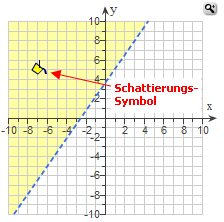
Sie können Bereiche eines Graphen schattieren und festlegen, ob Linien durchgehend oder gestrichelt sind. Wenn Sie Transformationen zeichnen, können Sie das Objekt durch Schieberegler, Eingaben in Textfeldern oder Kontrollkästchen verändern.
Transformieren von Objekten
So schattieren Sie einen Bereich im Graphen:
 .
.Nachdem Sie einen Bereich im Graphen schattiert haben, wird in diesem Bereich das Schattierungssymbol angezeigt.
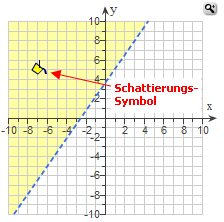
So ändern Sie einen schattierten Bereich:
So löschen Sie eine Schattierung:
So ändern Sie einen Linienstil:
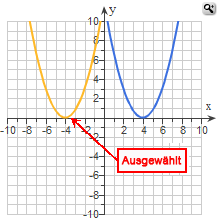
 :
:
Wenn Sie die Transformation einer x-Quadrat-Funktion, einer Funktion der dritten Potenz, einer logarithmischen, Exponential-, Sinus- oder Cosinus-Funktion zeichnen möchten, können Sie dazu Schieberegler, Textfelder und Kontrollkästchen nutzen.
Wählen Sie das Objekt, das transformiert werden soll, zunächst aus. Die Schieberegler, Textfelder und Kontrollkästchen für die Funktion werden neben dem Gitternetz des Graphen angezeigt.
Wählen Sie dann die Werte mit den Schiebreglern. Beispiel:
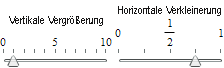
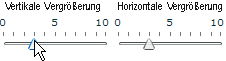
Oder geben Sie neue Werte in die Textfelder ein. Beispiel:
